
Owen Little
0
1545
340
Trvá váš Mac navždy na zavedení? Zde je návod, jak to urychlit.
Ukázali jsme vám, jak urychlit proces vypínání počítače Mac. Vypnutí systému Mac trvá příliš dlouho? 7 tipů a oprav, jak vyzkoušet Mac Trvá příliš dlouho, než se vypne? 7 tipů a oprav, které můžete vyzkoušet Vypnutí počítače Mac trvá věčně? Vyzkoušejte tyto tipy pro řešení pomalých vypínání MacOS. , ale z nějakého důvodu jsme nikdy neposkytli seznam způsobů, jak urychlit zavádění systému. Ukázalo se, že existuje spousta věcí, které můžete udělat, abyste proces urychlili, začněte jednoduše a pracujte na větších věcech..
Konečným řešením je zavedení systému OS X z jednotky SSD. 101 Průvodce jednotkami SSD 101 Průvodce jednotkami SSD Jednotky SSD (Solid State Drive) (SSD) skutečně přivedly bouřku na střední výpočetní svět. Ale co to je? , běžně nazývaný SSD. K tomu se dostaneme později v tomto seznamu, ale nejdřív si projdeme některé z bezprostřednějších způsobů, jak můžete urychlit spouštěcí čas..
Většina z toho, co jsme zde nastínili, by neměla způsobit ztrátu dat, ale je lepší být v bezpečí než líto. Ujistěte se, že máte pro váš Mac záložní systém The Ultimate Triple Backup Solution for Mac [Mac OSX] Ultimate Triple Backup Solution for Mac [Mac OSX] Jako vývojář zde na MakeUseOf a jako někdo, kdo vydělává celý svůj příjem z práce online, je spravedlivé říci, že můj počítač a data jsou docela důležitá. Jsou nastaveny dokonale pro produktivitu s ... a že vaše zálohy jsou aktuální, než vyzkoušíme vše, co je zde nastíněno.
Ověřte svůj pevný disk a oprávnění
Vyhledejte a opravte problémy s pevným diskem, které by mohly způsobit zablokování spouštění.
Je to jednoduchá věc, kterou vyzkoušet jako první. otevřeno Disk Utility, které můžete najít pomocí Spotlight, nebo pomocí Finderu podle čísla Aplikace, pak Utility.
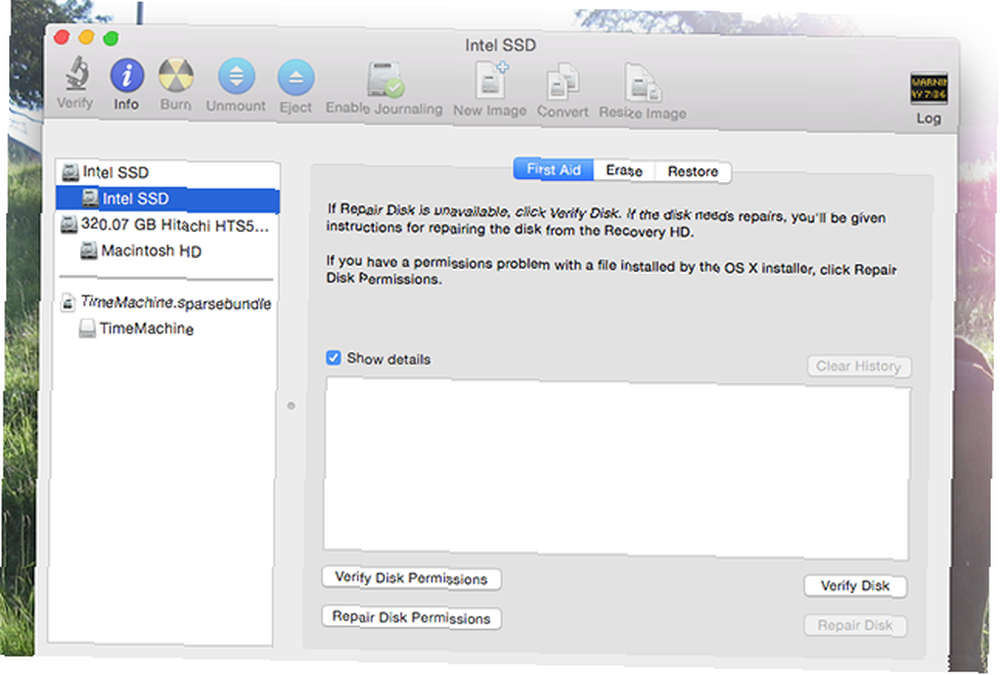
Na levém panelu uvidíte své pevné disky. Klepněte na spouštěcí oddíl a poté klepněte na Ověřte diskové oddíly. Pokud Disk Utility nahlásí problém, klikněte na Opravit disková oprávnění. Po dokončení klikněte na Ověřte disk zkontrolovat chyby; znovu, pokud Disk Utility nahlásí problém, klikněte na “Opravte disk”.
Resetujte svůj PRAM / NVRAM
Vymažte nastavení, která váš Mac používá při spuštění, včetně nesprávných nastavení, která by vás mohla zpomalit.
Pokud narazíte “Ztlumit” na počítači Mac a poté jej restartujete, nebudete slyšet zvuk při spuštění podpisu, když se zapne.
Jak váš Mac ví, že váš Mac je ztlumený před spuštěním operačního systému? Kvůli PRAM.
Váš počítač Mac má speciální druh paměti s názvem PRAM nebo NVRAM na novějších počítačích Mac. Tato paměť je na rozdíl od jiných RAM, protože není vypnuta při vypnutí a ukládá všechna nastavení, jako je systémový svazek a určený spouštěcí disk..
Někdy však hledá nesprávný spouštěcí disk, a když k tomu dojde, měli byste resetovat PRAM vašeho Mac Jak udělat SMC a PRAM / NVRAM Reset na vašem Mac Jak udělat SMC a PRAM / NVRAM reset na Mac Reset SMC a PRAM / NVRAM mohou pomoci jakémukoli Macu, včetně MacBook Pro a MacBook Air, opět hladce běžet. . Je to jednoduché: nejprve vypněte počítač Mac. Poté, když to spustíte, současně stiskněte klávesy Command, Option, P a R.
Zkontrolujte své spouštěcí aplikace a přihlašovací položky
Zastavte programy při automatickém otevírání při spuštění, takže nezpomalí spuštění.
Váš Mac pravděpodobně spustí několik programů, když se přihlásíte, což zabere čas. Pokud byste raději začali tyto programy sami později, jděte na Systémové preference, klikněte Uživatelé a Vyberte svého uživatele a stiskněte Přihlašovací položky tlačítko.
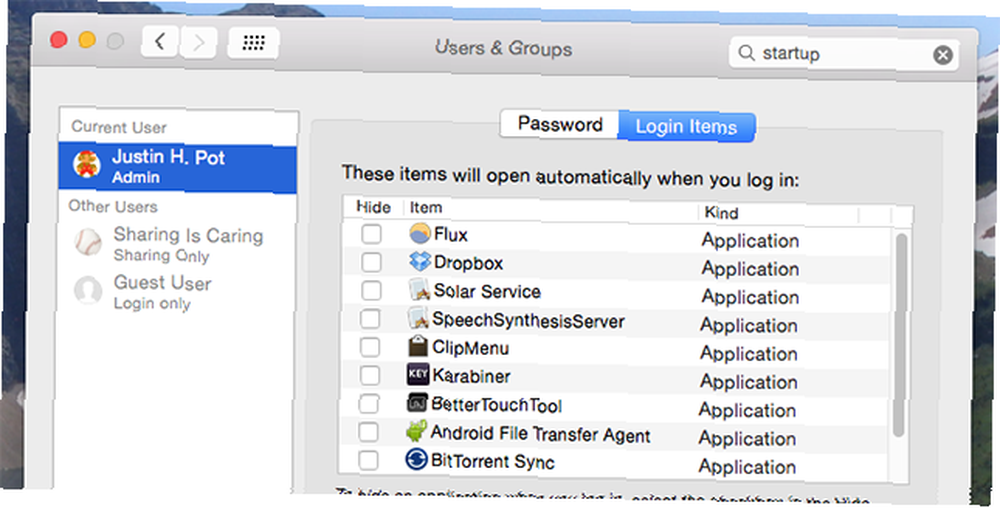
Odstraňte ze seznamu cokoli, co nechcete spustit při spuštění.
Některé programy se spouští před přihlášením - jejich odstranění vyžaduje trochu více práce. Otevřete Finder a poté (na panelu nabídek v horní části obrazovky) klikněte Jít následován Přejít do složky. V okně, které se objeví, zadejte / Svazky / Macintosh HD / Library / StartupItems /
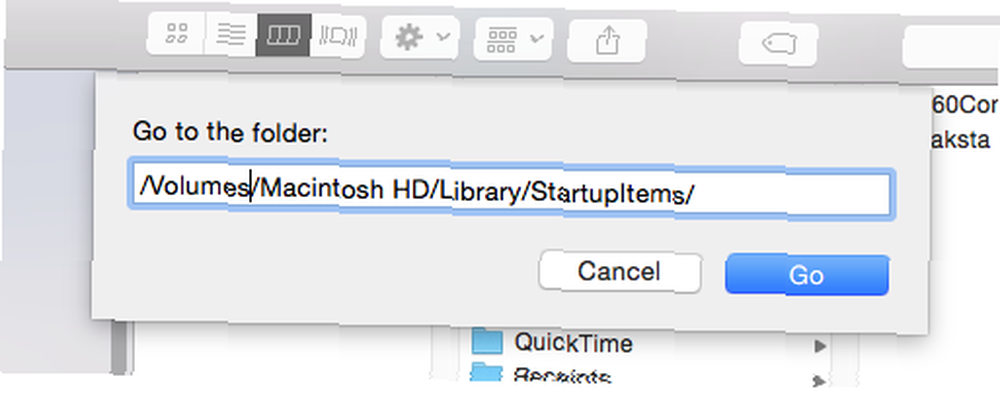
Pokud se zaváděcí oddíl nazývá něco jiného “Macintosh HD”, použijte místo toho.
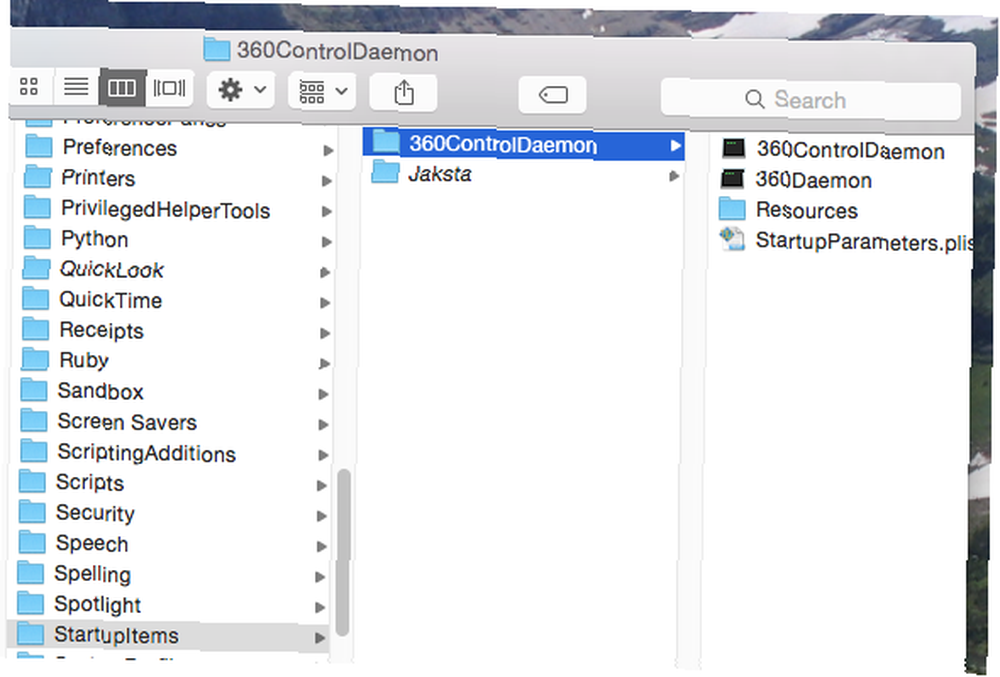
Nyní se díváte na skrytou složku, která říká vašemu počítači Mac, jaké aplikace se mají spustit při spuštění. Pokud zde poznáte něco, co již nemáte nainstalované, vymažte příslušné složky.
Jedna poslední věc: ve výchozím nastavení váš Mac znovu otevře programy při spuštění, které jste měli při vypnutí. Tuto funkci můžete vypnout před vypnutím pomocí jednoduchého zaškrtnutí:
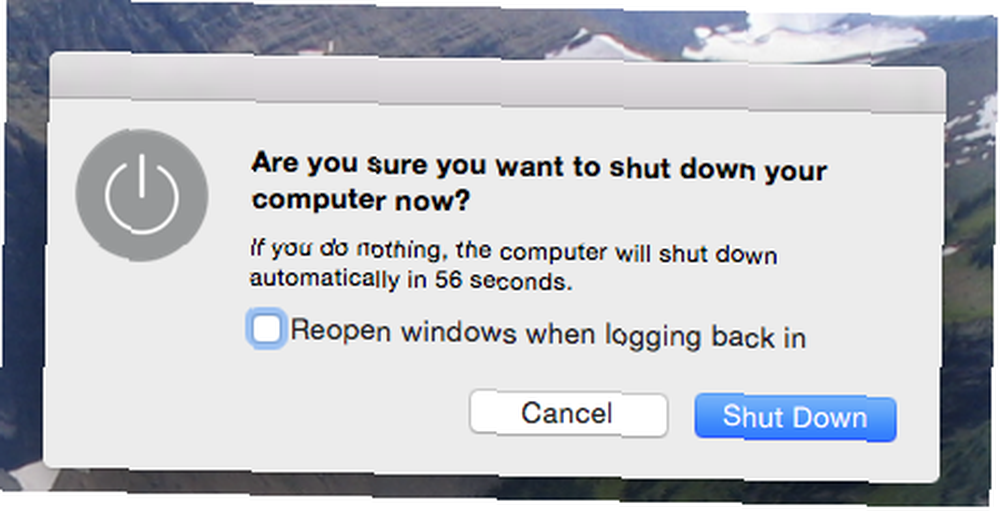
Pro rychlejší restart se ujistěte, že toto políčko není zaškrtnuto.
Uvolněte místo na pevném disku
Je to nepravděpodobné, ale nedostatek volného místa na spouštěcí jednotce může způsobit problémy při spouštění. Chcete-li věci urychlit, vymažte několik věcí.
Pokud je spouštěcí disk téměř plný, může to zpomalit dobu spouštění. Navrhli jsme všechny druhy tipů na úsporu místa pro váš startovací disk Mac téměř plný? 6 tipů pro úsporu místa pro kriticky zapsané spouštěcí diskety Mac téměř plné? 6 tipů pro úsporu místa pro kriticky zapsané počítače Mac Ať už jste zvědaví, zda váš plný disk ovlivňuje výkon, nebo chcete jen další prostor, několik jednoduchých kroků vám může uvolnit spoustu místa. Je to dobrý nápad nechat mezi pěti… včetně nástrojů, které vám ukážou, kde jsou vaše největší soubory.
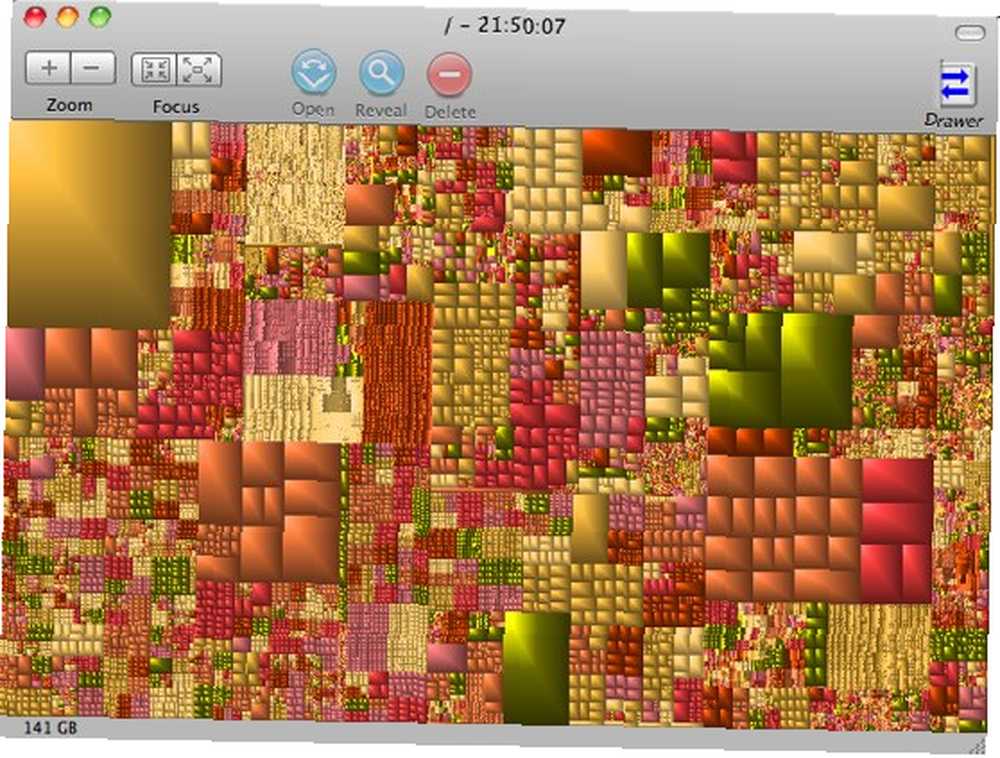
Další nástroje, jako je plná verze CCleaner pro Mac Plná verze CCleaner nyní uvolněna pro Mac Plná verze CCleaner nyní uvolněna pro Mac Bez ohledu na to, jak intuitivní a údajně „bezproblémové“ Mac budou běžet, věřte mi, několik měsíců poté přidáte stovky souborů, aplikací a stáhnete tisíce webových stránek, váš nový iMac nebo MacBook Air… vám pomůže odstranit mezipaměti a další soubory, které již nepotřebujete. A pokud nikdy nemluvíte jiným jazykem než angličtinou, může Monolingual smazat další jazyky na vašem Macu Monolingvální - odstranit jazyky, které nepoužíváte z vašeho Mac Monolingvální - odstranit jazyky, které nepoužíváte z vašeho Mac Uvolněte místo na Macu - odstranit jazyky, které nikdy nebudete používat. Monolingual je jednoduchá aplikace pro Mac, kterou by měl hledat každý, kdo hledá více místa na pevném disku. Moderní pevné disky mají… uvolnit místo.
Odstranit nepoužitá písma
Odstraňte písma, která nepoužíváte, takže počítač Mac je nemusí při spuštění inicializovat.
Knihovnu můžete použít ke správě písem v počítači Mac Správa písem pomocí panelu písem a knihy písem [Mac] Správa písem pomocí panelu písem a knihy knih [Mac], a pokud máte obavy o dobu spuštění, je dobré vyčistit to čas od času.
Zapněte automatické přihlášení
Přihlaste se automaticky, takže do poloviny procesu spouštění nemusíte zadávat heslo
To nemusí nutně urychlit spouštění počítače Mac, ale odebere krok z procesu. Při zapnutém automatickém přihlášení můžete odbočovat ze spouštěcího počítače Mac, dokud nebude váš systém zcela připraven k provozu, aniž byste museli do poloviny procesu zadávat heslo. I když existují bezpečnostní problémy s tímto přístupem, určitě to urychluje věci.
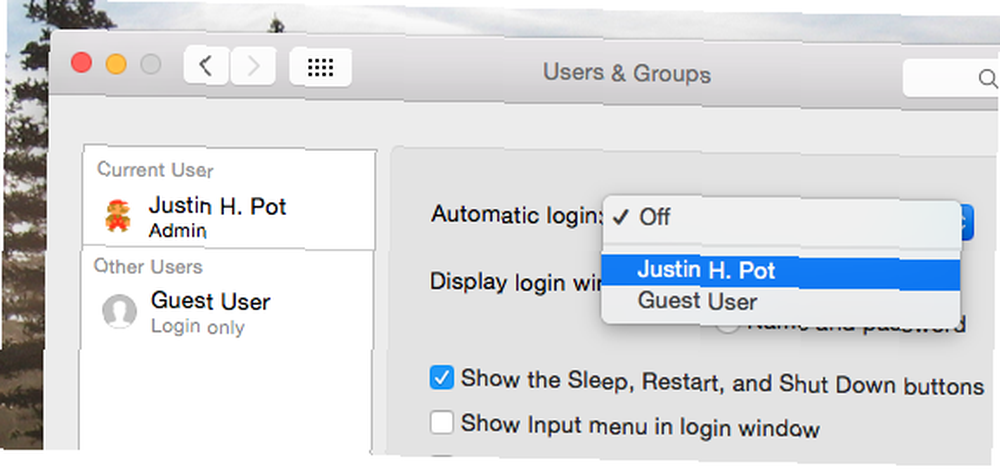
v Systémové preference, klikněte Uživatelé, pak najděte Možnosti přihlášení tlačítko vlevo dole. Odtud můžete povolit automatické přihlášení.
Přeinstalujte OS X
Pokud se zdá, že nic nefunguje, proč nezačít znovu?

Pokud se zdá, že nic nezrychlí váš čas spuštění, je to jaderná možnost: od nuly. Simon vám ukázal, jak přeinstalovat OS X pro rychlý a šikovný Mac Jak přeinstalovat MacOS pro rychlý a Squeaky Clean Mac Jak přeinstalovat MacOS pro rychlý a Squeaky Clean Mac Potřebujete obnovit Mac do továrního nastavení? Zde je návod, jak nainstalovat novou kopii makra a vymazat vše. . Pokud jste přesvědčeni, že vaše problémy se spuštěním souvisejí se softwarem, jedná se o nejlepší test. Pokud se váš počítač Mac stále spouští pomalu, je problém s hardwarem.
Získejte SSD pro opravdu rychlé spouštěcí časy
Konečná oprava: vyměňte pevný disk za mnohem rychlejší SSD .
Pokud chcete, aby se váš Mac spouštěl rychleji (a dělaly se i všechno ostatní rychleji), je to jediná nejsilnější oprava - jednotka SSD.
Všechny nové MacBooky přicházejí s SSD a mnoho novějších iMacs a Mac mini také přichází s nimi (nebo hybrid známý jako Fusion Drive Co je to Fusion Drive od společnosti Apple a jak to funguje? Co je to Fusion Drive od společnosti Apple a jak to funguje? Solid Jednotky stavu jsou úžasné. Jediným problémem je, že ukládání v pevném stavu je stále neúměrně nákladné pro ukládání velkého množství dat. Dny levných disků SSD pravděpodobně nejsou tak daleko, ale…. Pokud však váš Mac není jedním z nich, můžete svůj aktuální disk nahradit SSD. Úlovek? Pokud nemáte nekonečné prostředky, pravděpodobně budete mít méně místa na pevném disku. Pokud vás zajímá, toto vlákno na fórech podpory společnosti Apple obsahuje všechny informace, které byste mohli potřebovat.

V některých počítačích Mac je možné jako spouštěcí jednotku použít disk SSD a pro vaše data také použít běžný pevný disk. James vám ukázal, jak vyměnit DVD disk MacBook s SSD Jak vyměnit DVD disk MacBook za SSD Jak vyměnit DVD disk MacBook za SSD Začínají se staré počítače Apple potýkat? Je doba spouštění tak dlouhá, že můžete skutečně jít ven a koupit si kávu? Pokud ano, možná je čas přemýšlet o upgradu vaší hlavní…. Novější MacBooky nepřicházejí s optickými jednotkami, které by se samozřejmě měly nahradit, ale pokud máte notebook, který je pár let starý, je to solidní možnost.
Co jiného urychluje čas spuštění systému Mac?
Pokusil jsem se vymyslet všechno pro tohoto průvodce, ale je možné, že mi něco uniklo. Takže se obrátím na vás, čtenáři: co by mělo být na tomto seznamu, ale ne? Proměňte sekci komentářů v konečný zdroj pro rychlejší spouštění počítačů Mac!
Jaké časově úsporné tipy potřebujete ke zlepšení doby spuštění OS X?











